Jak zainstalować Java na Ubuntu 20.04

- 3557
- 137
- Juliusz Sienkiewicz
Java jest najpopularniejszym obiektowym, solidnym, niezależnym od platformy językiem programowania. W systemie wymagało wielu aplikacji, które wymagały Java w twoim systemie. Ten przewodnik pomoże Ci zainstalować stabilne wydania Java (Openjdk 11 i Openjdk 8) lub Oracle Java 14 na Ubuntu 20.System 04 LTS (Focal Fossa). Znajdziesz również instrukcje przełączające się między wieloma zainstalowanymi wersjami Java.
Zainstaluj Java na Ubuntu 20.04
Java 11 to najnowsza wersja LTS dostępna do instalacji. Domyślne repozytoria pakietów Ubuntu zawierają pakiety dla OpenJDK 11. Domyślne repozytorium zawiera również OpenJdk 8 poprzednich stabilnych pakietów wydania.
Pakiety JDK zapewniają pełne biblioteki rozwojowe Java, pomocne dla systemów rozwoju. Aby uruchomić dowolną aplikację Java, potrzebujesz tylko środowiska Java Runtime (JRE).
1. Zainstaluj Java 11 na Ubuntu
Uruchom poniższe polecenie, aby zainstalować pakiet OpenJDK 11 w systemie.
sudo apt aktualizacja sudo apt instal instaluj openjdk-11-jdk
Po zakończeniu instalacji możesz ją zweryfikować, sprawdzając wersję Java:
Java -version Wersja OpenJdk "11.0.7 "2020-04-14 Environme Runtime Environment (Build 11.0.7+10-post-ubuntu-3ubuntu1) Openjdk 64-bit serwer VM (kompilacja 11.0.7+10-Post-ubuntu-3ubuntu1, tryb mieszany, udostępnianie)
Openjdk 11 został zainstalowany. Kontynuuj instaluj OpenJDK 8.
2. Zainstaluj Java 8 na Ubuntu
Java 8 to poprzednia stabilna wersja, większość aplikacji opartych na Javie działa na niej. Uruchom poniższe polecenie, aby zainstalować pakiet OpenJDK 8 w systemie.
sudo apt aktualizacja sudo apt instal instaluj openjdk-8-jdk
Po zakończeniu instalacji możesz ją zweryfikować, sprawdzając wersję Java:
Java -version Wersja OpenJdk "1.8.0_252 "Środowisko środowiska wykonawczego Openjdk (kompilacja 1.8.0_252-8U252-B09-1UBUNTU1-B09) Openjdk 64-Bit Server VM (kompilacja 25.252-B09, tryb mieszany)
Wszystko skończone, pomyślnie zainstalowałeś Java (OpenJDK) w systemie Ubuntu.
3. Zainstaluj Oracle Java 14
Oracle Java 14 jest dostępna do pobrania i zainstalowania bez uzyskiwania licencji komercyjnej. Możesz odwiedzić oficjalną stronę pobierania, aby pobrać plik Debian w swoim systemie. Możesz także użyć poniższego polecenia, aby pobrać plik debian za pomocą wiersza poleceń.
wget-no-Cookies-no-check-certyfikat--header "Cookie: gpw_e24 = http%3a%2f%2fwww.wyrocznia.com%2f; oraclelicense = Accept-SecureBackup-Cookie "" https: // pobierz.wyrocznia.com/otn-pub/java/jdk/14.0.1+7/66493EF4A6946B186FF29EB326336A2/JDK-14.0.1_linux-x64_bin.Deb "
Jeśli powyższe polecenie nie działa lub znalazłeś plik nie znalezionego błędu, przejdź do oficjalnej strony pobierania. Sprawdź bieżącą wersję i pobierz ją do swojego systemu.
Po pobraniu pliku Debiana zainstaluj go w swoim systemie za pomocą polecenia poniżej:
sudo dpkg -i jdk -14.0.1_linux-x64_bin.Deb
Powyższe polecenie instaluje Oracle Java 14 w twoim systemie. Wszystkie pliki zostaną umieszczone poniżej /usr/lib/jvm informator. Teraz ustaw alternatywne odniesienie do nowo zainstalowanej Java w systemie.
Aktualizacja-alternatywy-install/usr/bin/java java/usr/lib/jvm/jdk-14.0.1/bin/java 100
Oracle Java 14 został zainstalowany w twoim systemie Ubuntu. Możesz użyć następnego kroku, aby przełączyć się między wieloma wersjami Java w systemie.
Przełącz między wieloma wersjami Java
Większość systemów opartych na Unix/Linux pozwala na instalację wielu wersji Java w jednym systemie. Jeśli masz również wiele wersji Java zainstalowanych w systemie. Możesz zmienić domyślną wersję Java zgodnie z Twoimi wymaganiami.
Aktualizacja alternatywy zapewnia opcję utrzymania symbolicznych linków dla domyślnych poleceń. Aby zmienić domyślne polecenie uruchom wersję Java na terminalu:
Aktualizacja-alternatywy-Config Java
To pokaże listę wszystkich binarnych Java zainstalowanych w twoim systemie. Wprowadź numer, aby wybrać domyślną wersję Java i naciśnij Enter. Zobacz poniższy zrzut ekranu:
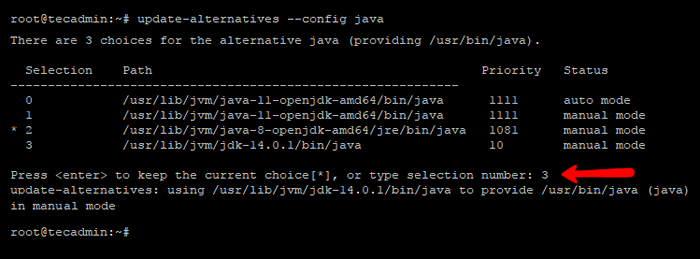
Powyższe polecenie zmieni domyślną wersję Java w twoim systemie, zmieniając referencje link do Java Binary. Teraz ponownie uruchom polecenie Java -version Aby wyświetlić domyślną wersję Java.
Java -version Java wersja „14.0.1 "2020-04-14 Java (TM) SE Środowisko środowiska (kompilacja 14.0.1+7) Java Hotspot (TM) 64-bitowy serwer VM (kompilacja 14.0.1+7, tryb mieszany, udostępnianie)
Wniosek
W tym samouczku dowiedziałeś się o instalacji wielu Java na Ubuntu 20.04 Systemy. Znalazłem także rozwiązanie, aby zmienić domyślną wersję Java za pomocą wiersza poleceń.

